処理待ち一覧¶
処理待ちとなっている申請案件が一覧表示されます。
ワークフローメニューから[処理待ち]を選択すると、処理待ち一覧画面に遷移します。
申請案件の内容を確認して承認や差戻しを行います。
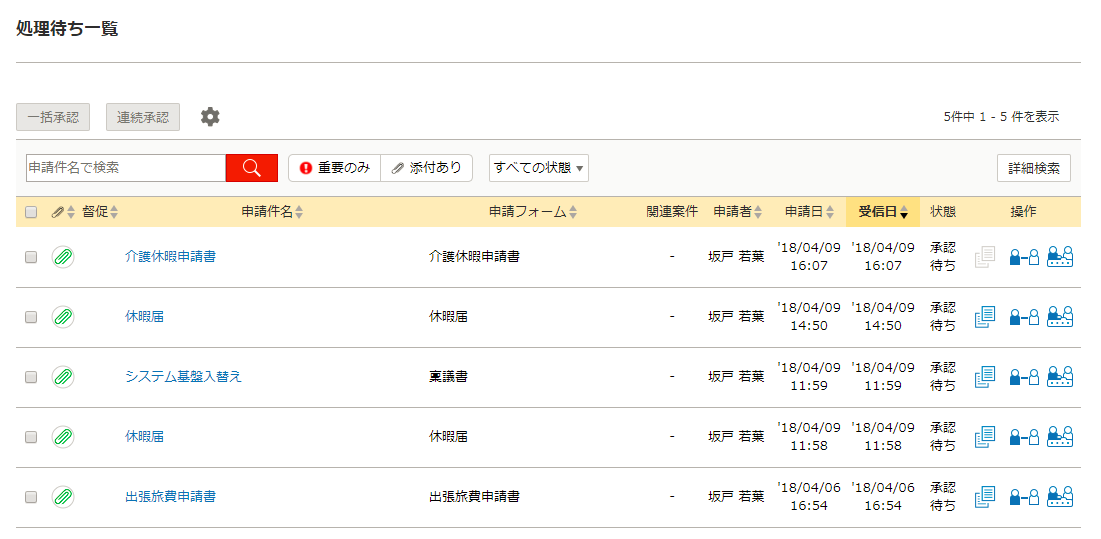
ヒント
ワークフローメニューの[処理待ち]にサブメニューが表示されている場合、個別の業務( 業務区分 )に特化した一覧が利用できます。
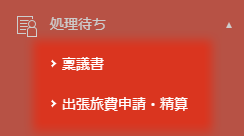
通常の一覧とサブメニューから表示した一覧の違いについては こちら をご参照ください。
ナビゲーションバー
| 項目 | 説明 | ||||||
|---|---|---|---|---|---|---|---|
| [一括承認]ボタン | チェックボックスにチェックされた申請案件を 一括承認 します。 詳しい操作方法は 一括承認する をご覧ください。 |
||||||
| [連続承認]ボタン | チェックボックスにチェックされた申請案件を 連続承認 します。 詳しい操作方法は 連続承認する をご覧ください。 |
||||||
 アイコン - 追加表示項目の選択 アイコン - 追加表示項目の選択 |
処理待ち一覧では、初期表示されている以外に、以下の項目を追加表示することができます。
表示可能な項目は以下となります。
表示したい項目にチェックを入れると、一覧に選択した項目が表示されます。追加した項目を非表示にしたい場合は、チェックを外します。 |
||||||
| 申請件名で検索 | 申請件名を対象に検索を行うことができます。 | ||||||
 重要のみ 重要のみ |
一覧の案件を重要のみに絞り込みます。 |
||||||
 添付あり 添付あり |
一覧の案件を添付ファイルのある案件のみに絞り込みます。 |
||||||
| [すべての状態]絞込みコンボボックス | 表示する申請案件を状態で絞り込む場合に使用します。 コンボボックスで条件を選択すると該当する申請案件に絞り込まれます。 |
||||||
| [詳細検索]ボタン | 検索画面に遷移します。 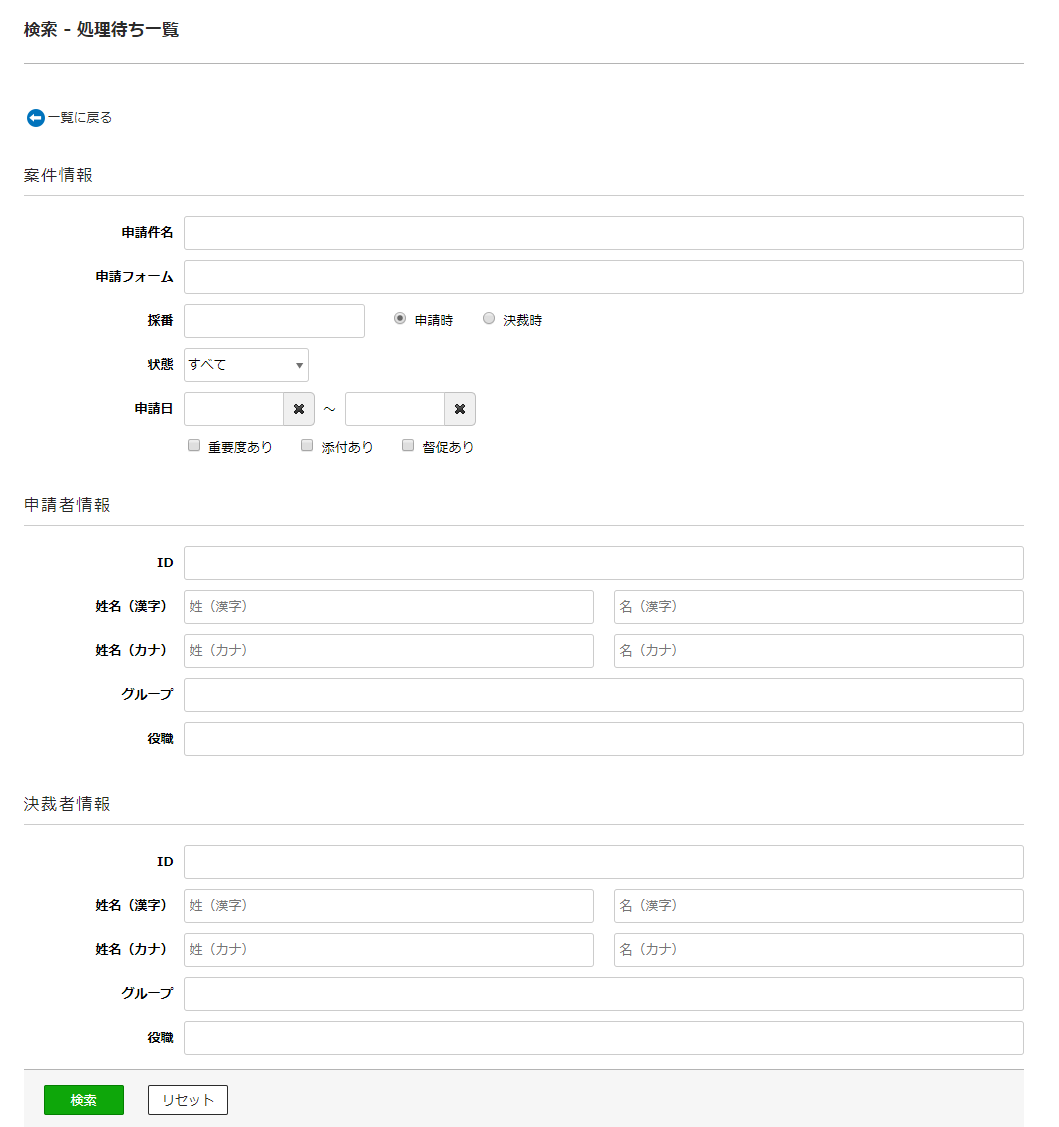
キーワードと検索条件が入力された場合は、入力された文字を含む案件を検索します。 |
項目の説明
| 項目 | 説明 | ||||||||
|---|---|---|---|---|---|---|---|---|---|
| チェックボックス | 一括承認・連続承認を行う場合に使用します。詳しい操作方法は 一括承認する 、 連続承認する をご覧ください。 |
||||||||
 添付 添付 |
申請書への添付ファイル有無を確認できます。
アイコンをクリックすると 添付・コメント確認画面 を表示します。 |
||||||||
 督促 督促 |
承認が滞っている場合、現承認者に対して督促できます。また、督促の有無状態を確認できます。
|
||||||||
| 申請件名 | ドキュメントの内容を確認することができます。 ここから承認処理を行います。フォーム・旧バージョン形式のフォームの場合と、フォーム・旧バージョン形式のフォーム以外の場合では表示方法は異なります。
申請件名の横に
 [再申請履歴]アイコンと表示されているものは、その申請案件が再申請されたものであることを表します。 [再申請履歴]アイコンと表示されているものは、その申請案件が再申請されたものであることを表します。  [再申請履歴]アイコンをクリックすると、過去の履歴を参照する事ができます [再申請履歴]アイコンをクリックすると、過去の履歴を参照する事ができます |
||||||||
| 申請フォーム | 申請フォームの名称が表示されます。 |
||||||||
| 関連案件 | 関連案件の件数リンクが表示されます。 件数リンクをクリックすると、別ウィンドウで 関連案件画面 が表示されます。 |
||||||||
| 申請者 | 申請者の氏名が表示されます。 代理申請の場合、[+]アイコンが表示されます。[+]アイコンをクリックすると代理依頼人の氏名が表示されます。 |
||||||||
| 申請日 | 申請者が申請ドキュメントを申請した日付が表示されます。 |
||||||||
| 受信日 | 承認者または決裁者、閲覧者が受信ドキュメントを受信した日付が表示されます。 |
||||||||
| 状態 | 申請ドキュメントの現在の状態が表示されます。
状態の上に
 アイコンが表示されることがあります。 アイコンが表示されることがあります。 このアイコンは、差戻し時に承認者がコメントを入力した場合に表示されるものです。クリックすると、差戻し時のコメントを表示します。 |
||||||||
 [別名申請]ボタン [別名申請]ボタン |
[別名申請]ボタンをクリックすると、受信したドキュメントを利用して別名申請することができます。 詳細は 別名申請する をご覧ください。 |
||||||||
 [進捗を確認]ボタン [進捗を確認]ボタン |
[進捗を確認]ボタンをクリックすると、承認状況や添付ファイル、コメントなどの詳細情報を確認できます。 詳細は 申請情報画面 をご覧ください。 |
||||||||
 [相談設定]/[相談設定更新]ボタン [相談設定]/[相談設定更新]ボタン |
処理待ちの申請案件に対して、相談設定をする、または現在進行中の相談機能の設定を変更するためのボタンです。クリックすると、相談設定画面に遷移します。 詳細は 相談機能を利用する をご覧ください。 |
[ページ移動]リンク
一覧の表示ページを移動します。
[ページ移動]リンクには、[ページ数]リンクと[ページアイコン]リンクの2種類があります。
| 項目 | 説明 |
|---|---|
| [ページ数]リンク | 現在のページを基準として前後2ページと、先頭・最後尾ページのページ数が表示されます。 ページ数をクリックすると、そのページに移動します。 |
| [ページアイコン]リンク | < : 1 ページ前に移動します。 > : 1 ページ後に移動します。 |
個別の業務に特化した処理待ち一覧
ワークフローメニューで[処理待ち]のサブメニューをクリックすると、個別の業務( 業務区分 )に特化した処理待ち一覧に遷移します。
なお、ここで選択できる個別の業務(業務区分)は、システム管理者のみ設定できます。
注意
- 一覧での申請フォーム内の項目表示、および検索画面での[業務区分項目]の利用はシステム管理者が設定している場合のみ有効な機能です。
- 業務区分の各項目の列幅は、表示する項目数や表示名の長さ、ブラウザのウィンドウサイズに依存して決定されます。
そのため列幅を任意のサイズに変更することはできません。






